Aktivera vidarebefordran av port för Virgin Media Hub 3.0
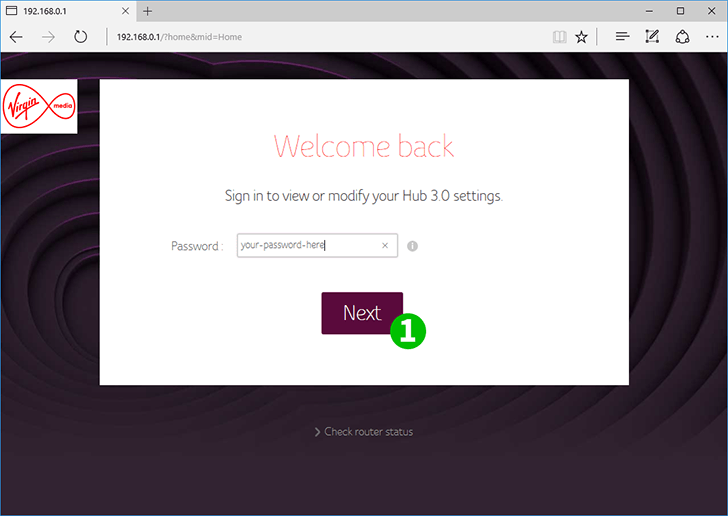
1 Logga in på din Virgin Media Hub 3.0 med ditt lösenord - såvida du inte har ändrat det kommer lösenordet att skrivas ut på ett klistermärke på enhetens undersida
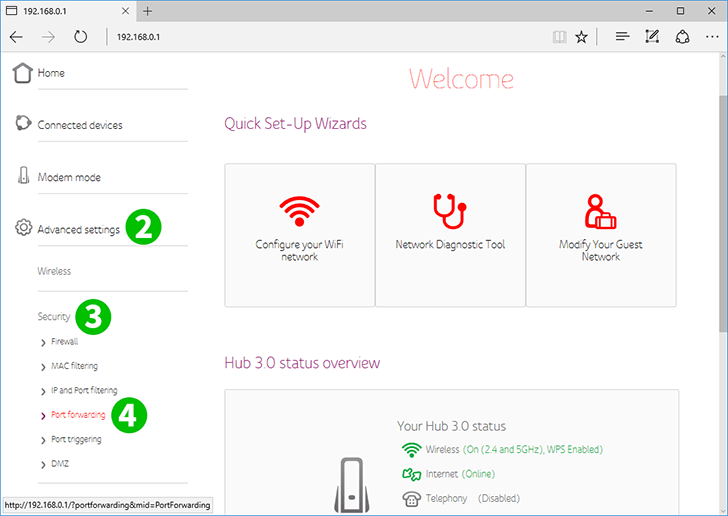
2 Från huvudmenyn till vänster klickar du på "Advanced settings"
3 Klicka på "Security" från den utökade menyn.
4 Klicka på "Port forwarding" från den utvidgade menyn.
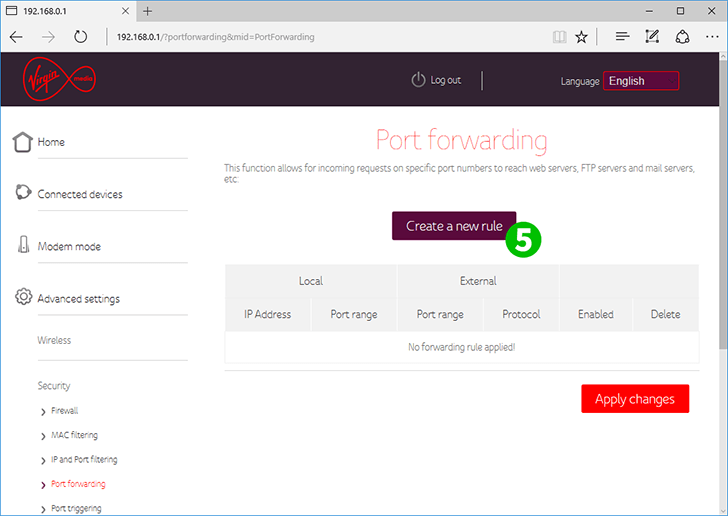
5 Klicka nu på knappen "Create a new rule"
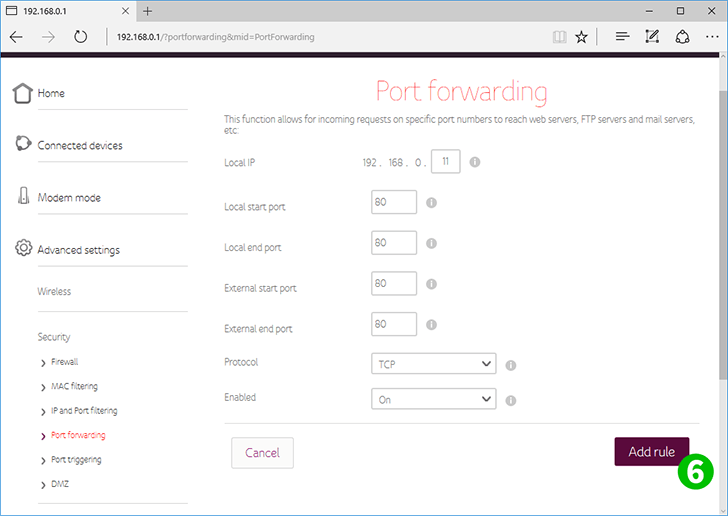
6 Ställ in den lokala IP-adressen till den dator som kör cFos Personal Net
Ställ in "Local start port" till 80
Ställ in "Local end port" till 80
Ställ in "External start port" till 80
Ställ in "External end port" till 80
Ställ in "Protocol" på TCP
Ställ in "Enabled" på On
Klicka på knappen "Add rule" längst ner till höger
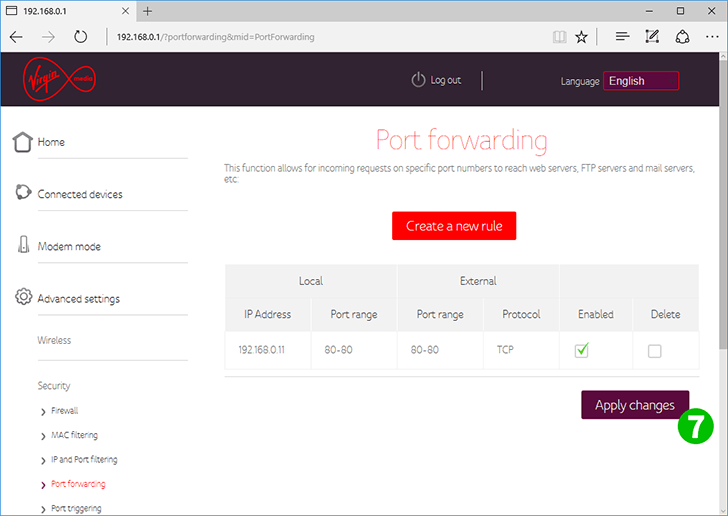
7 Se till att den nya regeln har en bock i kolumnen "Enabled" och klicka sedan på knappen "Apply changes"
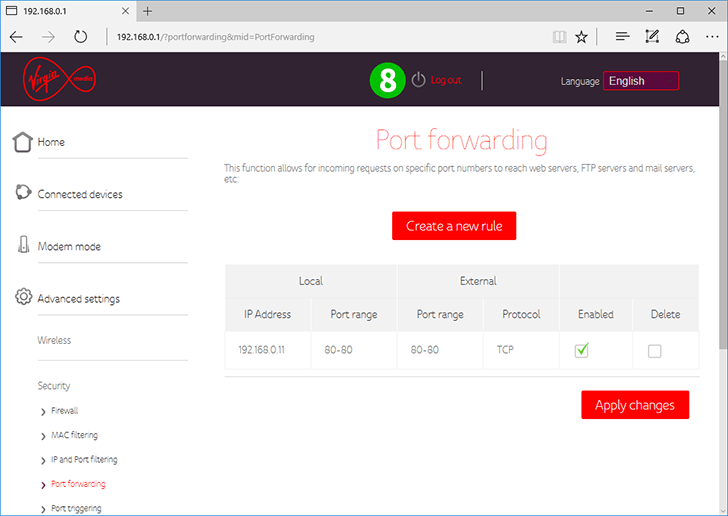
8 Logga ut från din Virgin Media Hub 3.0
Port vidarekoppling är nu konfigurerad för din dator!
Aktivera vidarebefordran av port för Virgin Media Hub 3.0
Instruktioner för aktivering av Port Forwarding för Virgin Media Hub 3.0